如何设置磊科路由器限速设置
磊科路由器怎样设置限速

磊科路由器怎样设置限速
磊科路由器因其出色的性能、配置简单和超高的性价比,深受广大用户的喜欢;不过对于没有网络基础的用户来说,完成磊科路由器的限速设置,任然有一定的困难,下面是店铺给大家整理的一些有关磊科路由器设置限速的方法,希望对大家有帮助!
磊科路由器设置限速的方法
1无线路由器限制网速,首先进入192.168.1.1
2进入192.168.1.1 之后你会进入到这样的界面,点击高级设置,进入
3接着就教你怎么限制网速了。
先点网络安全→再点击连接限制4限制主机开始地址;你可以填你想限制网速的地址(比如我的是192.168.1.26)哪里就填192.168.1.26
限制主机结束地址;填和限制主机开始地址一样的IP地址192.68.1.26单主机连接总数;你填的数字越小,别人的网速就越慢(最慢的数字是1,0是不限制网速主机段连接总数;填和单主机连接总数一样的数字(最慢的数字是1,0是不限制网速点击增加就可以了5你就可以限制别人网速了,
怎么限制一群人的网速,先点击开始→运行→
输入;cmd
进入界面然后输入 ipconfig
然后点击回车即可看到
限制主机开始地址 :你看到的ip 地址位数是3,把他增大一位数字是4(就是你刚才看到的ip地址192.168.1.3)限制主机结束地址;是192.168.1.50或者是192.168.1.100单主机连接总数; 1,主机段连接总数 : 1,然后点击增加
开始地址;192.168.1.4 ; 位数是4,是4以下的ip地址,无法限制网速,结束地址;192.168.1.50 ;位数是50,50以上ip地址,无法限制网速,(在4—50以内的ip地址,就限制好网速了)
END。
磊科无线路由器设置教程

磊科无线路由器设置教程无线网络已经成为我们生活中不可或缺的一部分,而无线路由器作为连接无线网络的关键设备,也变得越来越重要。
磊科无线路由器作为市场上颇有口碑的品牌之一,其设置方法非常简单,下面将为大家详细介绍磊科无线路由器的设置教程。
一、准备工作在开始设置磊科无线路由器之前,我们需要准备以下材料和环境:1. 磊科无线路由器设备:确保已购买到正品磊科无线路由器设备,并将其放置在要设置无线网络覆盖的区域。
2. 一台电脑或智能设备:用于与无线路由器进行连接和设置。
可以是台式电脑、笔记本电脑、智能手机或平板电脑等。
3. 网络线(Ethernet cable):用于将无线路由器与电脑或智能设备连接。
4. 确保有可用的宽带网络:设置磊科无线路由器需要提供可用的宽带网络,如ADSL、光纤或有线网络。
确保你已经接入了可用的宽带网络。
二、物理连接在进行路由器设置之前,首先需要进行物理连接的操作:1. 将无线路由器使用网络线与电脑或智能设备进行连接。
一端连接无线路由器的LAN口,另一端连接电脑或智能设备的网络接口。
2. 确保网络线连接稳固无松动,确保连接正确。
三、登录路由器管理界面完成物理连接后,我们需要通过登录路由器管理界面进行设置。
按照以下步骤操作:1. 打开电脑或智能设备的浏览器,例如Chrome、Safari等。
2. 在浏览器的地址栏中输入路由器的默认IP地址。
磊科无线路由器的默认IP地址一般为192.168.1.1,也可以在路由器上的标签或使用说明中查找。
3. 输入默认IP地址后,按下Enter键。
浏览器将打开路由器的登录页面。
4. 在登录页面中,输入默认的用户名和密码。
磊科无线路由器的默认用户名一般为admin,密码为空或为admin。
如果你已经更改了登录信息,请输入更改后的用户名和密码。
5. 点击登录按钮,进入路由器的管理界面。
四、设置无线网络名(SSID)在登录路由器管理界面后,我们可以开始进行无线网络的设置。
如何对路由器怎么限制网速

如何对路由器怎么限制网速如何对路由器怎么限制网速(一)由于个别人过量占用带宽导致其它人正常上网的速度都很慢,这就需要我们对局域网主机带宽流量的管理,下面我们就来看看如何从路由器入手来限制局域网主机的带宽。
一般共享上网的方法是:电话线—DSL猫—宽带路由器—电脑。
这种情况下,可以通过对宽带路由器进行适当设置就可以对上网进行限制。
以netcore 705p 为例,限制上网的具体步骤如下:1、登陆宽带路由器打开IE,输入192.168.1.1出现登陆窗口,一般账号和密码都是admin,登陆后会出现宽带路由器的设置页面。
2、不允许某一台电脑上网的设置上网行为管理—MAC地址过滤,然后启用mac地址过滤。
然后下面描述可以随便填,规则选禁止,然后再填上要禁止上网的mac,这个mac可以在DHCP服务器-DHCP 客户端列表下面得到。
然后时间你可以随便选。
如果禁止,你可以选每周的全部和全天,这样点增加后,这个mac就不能上网了。
3、只允许自己的电脑上网的设置如果只允许自己上网的话,在规则的地方选允许就可以了。
自己的MAC同样也可以DHCP服务器-DHCP 客户端列表下面得到,当然你也可以通过windows自带的命令行,通过命令ipconfig /all得到,填入MAC就可以了。
这样设置后,除了你之外没有人可以上外网,但局域网内部之间可以正常访问。
如何对路由器怎么限制网速(二)虽然路由器很好用,可以同时让很多台电脑上网包括手机在内;但是这么多一起同时上网,很影响网速的。
特别是在看视频或者下载东西,这特别占网速啊!那如何用路由器限制网速呢?下面就和大家介绍一下路由器限制网速的方法。
方法如下:1、首先,还是要打开浏览器,输入路由器后台的管理IP:2、再输入正确的用户名和密码进入路由器管理后台:3、为了后面的操作无误,我们要先查看已有的IP和对应在的MAC地址栏。
点击左侧的“DHCP服务器”,选择“客户端列表”,记下右边显示的对应的IP 和MAC地址,这个一定要记对:4、然后再点击左侧的“静态地址分配”链接,在右边点击“添加新条目”按钮:5、然后在右边输入正确的对应的MAC和IP地址,再将“状态”选择为“生效”,再单击“保存”按钮保存,此步是为了以后网速和流量控制永远无误:6、再重复前面两步,至到添加完成所有的IP;7、然后再单击左侧的“IP带宽控制”链接,在右边勾选上“开启IP带宽控制”复选框并在下面选择正确的网速:8、然后,再在下面的规则中填写要控制的IP和带宽大小,同时也设置自己的电脑“保证最小带宽”,并且全部选择“启用”:9、最后再单击“保存”按钮保存全部的设置即可。
如何设置无线路由器的分配限速(五)
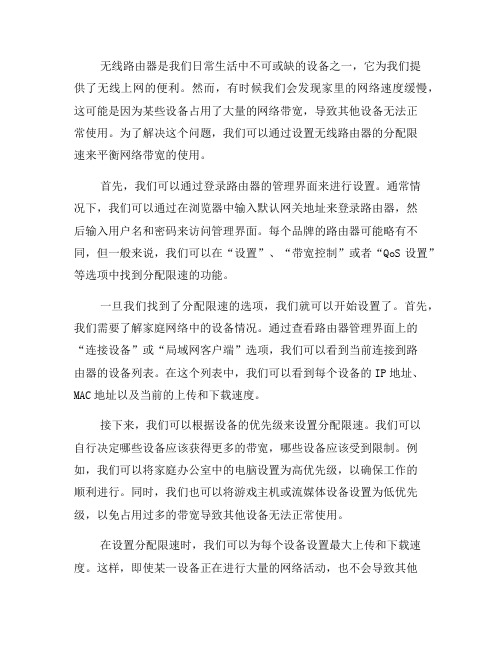
无线路由器是我们日常生活中不可或缺的设备之一,它为我们提供了无线上网的便利。
然而,有时候我们会发现家里的网络速度缓慢,这可能是因为某些设备占用了大量的网络带宽,导致其他设备无法正常使用。
为了解决这个问题,我们可以通过设置无线路由器的分配限速来平衡网络带宽的使用。
首先,我们可以通过登录路由器的管理界面来进行设置。
通常情况下,我们可以通过在浏览器中输入默认网关地址来登录路由器,然后输入用户名和密码来访问管理界面。
每个品牌的路由器可能略有不同,但一般来说,我们可以在“设置”、“带宽控制”或者“QoS设置”等选项中找到分配限速的功能。
一旦我们找到了分配限速的选项,我们就可以开始设置了。
首先,我们需要了解家庭网络中的设备情况。
通过查看路由器管理界面上的“连接设备”或“局域网客户端”选项,我们可以看到当前连接到路由器的设备列表。
在这个列表中,我们可以看到每个设备的IP地址、MAC地址以及当前的上传和下载速度。
接下来,我们可以根据设备的优先级来设置分配限速。
我们可以自行决定哪些设备应该获得更多的带宽,哪些设备应该受到限制。
例如,我们可以将家庭办公室中的电脑设置为高优先级,以确保工作的顺利进行。
同时,我们也可以将游戏主机或流媒体设备设置为低优先级,以免占用过多的带宽导致其他设备无法正常使用。
在设置分配限速时,我们可以为每个设备设置最大上传和下载速度。
这样,即使某一设备正在进行大量的网络活动,也不会导致其他设备的网络速度明显下降。
我们可以根据设备的需求和网络带宽的限制来灵活调整限速数值。
需要注意的是,我们应该合理分配网络带宽,避免将限速设置得过低,导致正常使用的设备无法获得足够的带宽。
除了根据优先级和限速数值来设置分配限速,我们还可以通过时间计划功能进一步优化网络使用体验。
例如,我们可以根据家庭成员的使用习惯,在晚上的特定时间段内限制某些设备的网络速度,以确保每个人都能够有一个良好的网络体验。
这种时间计划的设置可以在路由器管理界面的“时间控制”或者“家长控制”选项中找到。
在路由器中设置限速的方法

在路由器中设置限速的方法在今天科技高速发展的时代,无线网络已经成为了大家生活中不可或缺的一部分。
然而,由于网络带宽的限制和网络拥堵的存在,有时我们可能会遇到网络速度慢的问题。
在这种情况下,通过在路由器中设置限速,可以让我们更好地管理网络带宽,提高网络速度和稳定性。
本文将介绍在路由器中设置限速的方法,帮助您解决网络速度慢的问题。
为什么需要在路由器中设置限速在家庭或办公室网络中,经常会有多个设备同时连接到同一个路由器上。
如果某个设备占用了过多的网络带宽,就会导致其他设备的网络速度变慢甚至无法正常访问互联网。
在这种情况下,通过在路由器中设置限速,我们可以限制某个设备的网络带宽使用,确保每个设备都能够平等地分享网络资源。
此外,对于某些家庭或办公室网络,可能会有一些网络活动需要优先处理,例如视频会议、在线游戏等。
通过在路由器中设置限速,我们可以为这些网络活动分配更多的带宽,确保其稳定运行,提高用户的体验。
路由器限速的基本原理路由器限速通过控制网络包的流量来实现。
当数据包通过路由器时,路由器会根据设置的规则对数据包进行分类和处理。
通过设置限速规则,我们可以控制某个设备或某个服务的带宽使用,以达到我们的限速目的。
路由器限速的具体操作步骤要在路由器中设置限速,我们首先需要登录到路由器的管理界面。
每个路由器的管理界面可能略有不同,但一般可以通过输入默认的管理IP地址(通常是192.168.1.1)在浏览器中访问。
登录成功后,我们可以按照以下步骤进行限速的设置:1.找到“限速设置”或类似的标签或选项。
这通常会在“高级设置”或“QoS控制”下。
2.进入“限速设置”界面后,我们可以看到已连接设备的列表。
如果我们要限制某个设备的带宽,我们需要找到该设备并点击“编辑”或类似的按钮。
3.在“编辑”界面中,我们可以设置限速的规则。
在大多数路由器中,我们可以设置上传(上行)和下载(下行)的限速速度,也可以设置限速的时间段。
根据实际需求,我们可以根据需求进行合理的设置。
如何设置无线路由器的分配限速(十)
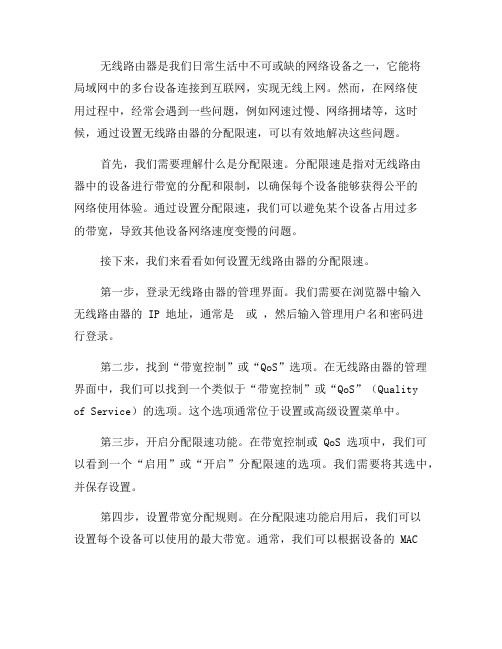
无线路由器是我们日常生活中不可或缺的网络设备之一,它能将局域网中的多台设备连接到互联网,实现无线上网。
然而,在网络使用过程中,经常会遇到一些问题,例如网速过慢、网络拥堵等,这时候,通过设置无线路由器的分配限速,可以有效地解决这些问题。
首先,我们需要理解什么是分配限速。
分配限速是指对无线路由器中的设备进行带宽的分配和限制,以确保每个设备能够获得公平的网络使用体验。
通过设置分配限速,我们可以避免某个设备占用过多的带宽,导致其他设备网络速度变慢的问题。
接下来,我们来看看如何设置无线路由器的分配限速。
第一步,登录无线路由器的管理界面。
我们需要在浏览器中输入无线路由器的 IP 地址,通常是或,然后输入管理用户名和密码进行登录。
第二步,找到“带宽控制”或“QoS”选项。
在无线路由器的管理界面中,我们可以找到一个类似于“带宽控制”或“QoS”(Qualityof Service)的选项。
这个选项通常位于设置或高级设置菜单中。
第三步,开启分配限速功能。
在带宽控制或 QoS 选项中,我们可以看到一个“启用”或“开启”分配限速的选项。
我们需要将其选中,并保存设置。
第四步,设置带宽分配规则。
在分配限速功能启用后,我们可以设置每个设备可以使用的最大带宽。
通常,我们可以根据设备的 MAC地址或 IP 地址进行设置。
设置方法为输入设备的 MAC 地址或 IP 地址,并设置限速值。
第五步,保存设置并重启无线路由器。
在设置完带宽分配规则后,我们需要点击“保存”或“应用”按钮,将设置保存到无线路由器中。
然后,我们需要重启无线路由器,使设置生效。
通过以上步骤,我们成功地设置了无线路由器的分配限速。
但是需要注意的是,在设置分配限速时,我们应该合理使用带宽资源,避免将其他设备的带宽限制过低,导致使用体验下降。
同时,还需要根据网络使用需求,合理设置带宽限制的数值,避免过度限制导致某些应用无法正常使用。
此外,还可以使用一些网络管理工具来辅助设置无线路由器的分配限速。
如何设置路由器限速 路由器限速设置图文教程

如何设置路由器限速路由器限速设置图文教程随着无线路由器组建的Wifi无线网络变得普及流行,不少企业以及家庭都安装有无线路由器,以方便一大家群体的智能手机、笔记本、平板电脑、台式电脑等设备满足上网需求,不过很多时候大家会觉得上网很慢,主要是因为当有一个或者多个用户在看电影或者下载东西的时候,会严重占用网络资源,导致其他用户网络资源不足,从而出现网速慢。
其最佳的解决方案就是进行路由器限速,目前很多路由器,包括无线路由器都支持限速功能,下面电脑百事网详细与大家介绍下如何设置路由器限速。
路由器限速设置图文教程步骤如下:1、首先登录路由器管理界面,一般路由器的登录地址都是192.168.1.1或者192.168.0.1,大家不妨试试,或者看路由器表面外壳上的标注即可。
首先我们打开浏览器,在里边输入路由器登录地址,然后填写上用户名与密码(默认一般均为admin,如果不是请看路由器外壳上的标注介绍。
登录路由器管理界面2、如上图,输入完路由器登录用户名与密码后,我们点击下边的确定即可进入路由器设置中心了,如果您的路由器支持限速功能,那么我们在左侧会看到有一个“IP宽带控制”,如下图:路由器IP宽带控制功能3、如上图,我们点击“IP宽带控制”即可进入路由器限速设了,如下图所示:路由器限速设置界面路由器限速设置之IP带宽控制参数说明:1、带宽的换算关系为:1Mbps = 1000Kbps;2、选择宽带线路类型及填写带宽大小时,请根据实际情况进行选择和填写,如不清楚,请咨询您的带宽提供商(如电信、网通等);3、修改下面的配置项后,请点击“保存”按钮,使配置项生效。
4、如果没有设置任何状态为“启用”的IP带宽控制规则,您填写的带宽大小将不起作用。
这里路由器限速设置主要注意几个地方,首先要了解自己拉的网线是几M的,1M约等于10 00K,然后就是设置IP段的宽带情况,以下笔者演示的是自己使用的是4M联通网络,想给自己的网速最低不低于2M,最高也不高于2M的条件,也就是说,在自己的网络中,给自己设置2M独享,其他用户则最低保障1M网络,最高不超过2M,具体设置如下:路由器限速设置示例如上图,大家设置路由器限速一定要注意以上四个步骤,首先是要第一步,要勾选上“开启IP 宽带控制”,然后是第二步,选择自己家的宽带情况,上面演示的是笔者家拉的4M网络。
路由器限速设置
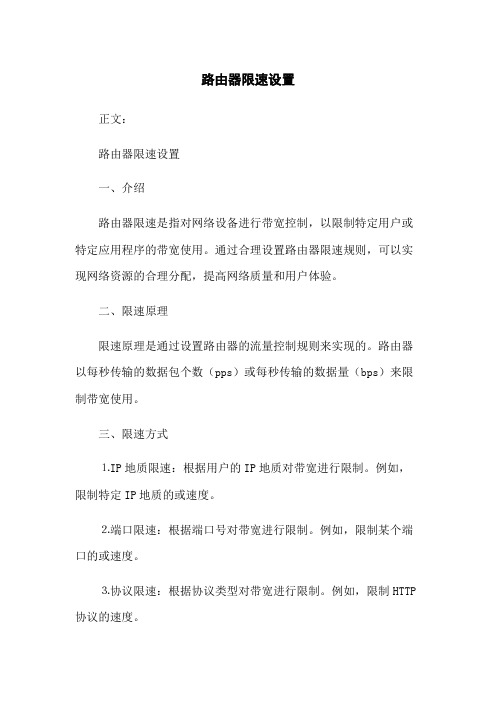
路由器限速设置正文:路由器限速设置一、介绍路由器限速是指对网络设备进行带宽控制,以限制特定用户或特定应用程序的带宽使用。
通过合理设置路由器限速规则,可以实现网络资源的合理分配,提高网络质量和用户体验。
二、限速原理限速原理是通过设置路由器的流量控制规则来实现的。
路由器以每秒传输的数据包个数(pps)或每秒传输的数据量(bps)来限制带宽使用。
三、限速方式⒈IP地质限速:根据用户的IP地质对带宽进行限制。
例如,限制特定IP地质的或速度。
⒉端口限速:根据端口号对带宽进行限制。
例如,限制某个端口的或速度。
⒊协议限速:根据协议类型对带宽进行限制。
例如,限制HTTP 协议的速度。
⒋应用程序限速:根据应用程序对带宽进行限制。
例如,限制P2P应用程序的速度。
四、限速步骤⒈登录路由器管理界面。
⒉找到限速设置功能。
⒊选择要限速的对象(IP地质、端口、协议、应用程序)。
⒋设置限速规则(速度、速度)。
⒌保存设置并生效。
五、注意事项⒈在设置限速时要考虑网络的实际情况和需求,避免过度限制影响正常网络使用。
⒉定期检查限速设置,根据实际情况进行调整和优化。
⒊限速设置可能受到网络拓扑、设备性能等因素的影响,需要综合考虑。
附件:⒈路由器限速设置示例截图法律名词及注释:⒈带宽:指网络中的数据传输通道的容量,通常以每秒传输的数据量(bps)来计量。
⒉IP地质:Internet协议地质的缩写,是网络设备在网络中的唯一标识。
⒊端口号:用于标识网络通信中不同的应用程序或服务。
端口号范围从0到6553⒌。
磊科路由器智能QoS配置步骤教程

磊科路由器智能QoS配置步骤教程作为不同网络之间互相连接的枢纽,路由器系统构成了基于TCP/IP 的国际互联网络Internet 的主体脉络,也可以说,路由器构成了Internet的骨架。
大多数网管型路由器都具有QoS功能,当网吧内网主机太多,带宽不够时,该功能可以保证某些主机至少拥有一定带宽。
在网络过载或拥塞时,路由器QoS功能可以确保重要业务量不受延迟或丢弃。
下面小编说说磊科路由器智能QoS配置步骤具体介绍第1章 QoS基础介绍 1.1 什么是QoSQoS就其字面意思是服务质量(Quality of Service)。
它是指网络通信过程中,允许用户业务在丢包率、延迟、抖动和带宽等方面获得可预期的服务水平。
网络资源总是有限的,只要存在抢夺网络资源的情况,就会出现服务质量的需求。
因此,QoS是用来解决网络延迟和阻塞等问题的一种技术。
而狭义上的QoS单指限速。
1.2 QoS的发展史 1.2.1 第一代无流控优点:带宽利用率高缺点:单一应用霸占带宽,游戏网页不能保证补充说明:最直观的体验就是内网有人用迅雷下载,则其他人就打不开网页、发不出邮件、游戏延时异常高。
1.2.2 第二代简单限速优点:每个用户适当保证带宽缺点:空闲时候带宽利用率低,游戏网页不能保证补充说明:给内网用户限制一个固定的速度,但是如果内网只有1台电脑上网的话,就是对带宽的一种浪费。
另一方面,如果该电脑在下载,把分配的速度占完了,那它就几乎打不开网页、玩不了游戏,只能坐等下载完成。
1.2.3 第三代智能平分总带宽优点:带宽利用率相对较高缺点:带宽利用不够完美。
游戏网页不能保证,人多的时候还是会卡补充说明:这比前一代的QoS有了明显进步,一般来说也能很好利用带宽。
但是我们假设一种情况,比如10M带宽,2台电脑,平均每人5M,但是一个在下载另一个人在玩游戏,我们知道玩游戏其实不费带宽,下载当然越快越好,这就是一种浪费。
再补充一点,第二代和第三代路由器虽然都号称有QoS,但是都只是在限速上面做文章,无法识别各种不同的数据包,一旦速度达到上限,则网页、邮件、财务报税、游戏等重点应用和实时交互程序根本无法保证。
磊科Netcore无线路由器设置图文教程

磊科无线路由器设置图文教程磊科是专业的数据通讯网络设备及解决方案供应商,以优秀的技术、卓越的品质和完善的服务提供客户化的网络产品和解决方案。
磊科专注于以技术为核心的数据通讯网络,产品覆盖路由、交换、、,并且正在逐步涉及到存储、安防、多媒体等领域。
磊科无线路由器设置方法一、在电脑的桌面打开浏览器,并在地址栏中输进磊科无线路由器的默认地址:,再按回车键。
二、在弹出的窗口输进磊科无线路由器的用户名:、密码:,然后按下确认键即可。
三、在确定之后打开了磊科无线路由器的配置界面,就说明已经成功登陆了磊科无线路由器的配置界面。
四、配置路由器联网、首先我们选择页面左边“接进配置”这个选项,在这为大家提供了很多上网类型,请先参照以下说明确定您所用的宽带上网类型。
、用户():适用于大多数中国、中国网通用户,此类用户大多都带有一个,并且需要账号和密码才能上网。
、动态用户():一般用于小区宽带,以前的电脑是开机即可上网,并且网络配置是“自动获得地址”。
、静态用户:电脑是通过指定地址上网的用户,以前的电脑都配置了固定的地址、网络尖兵配置:适用于某些限制了上网电脑台数的地区,一般保持封闭状态。
用户()设置、使用的用户,请先选择“用户()”选项,在下面的设置里面填进您上网的用户名和密码,也就是或者网通等运营商,在装宽带的时候告诉您的上网账号和密码。
、填进账号密码即可,其他所有设置保持不变,直接点“保存生效”等待分钟之后即可上网。
动态用户()设置在“接进配置”里面选择“动态用户()”即可,其他都不用改动,直接点击“保存生效”。
静态用户设置在接进配置里面选择“静态用户”用户,并且如图所示,将所有原空缺的选项都填进您的参数。
五、磊科无线路由器无线功能无线基本配置首先选择主页面左边的“无线治理”选项,在基本配置里面将无线状态选择“启用”;网络名称()也就是您电脑将搜索到的无线信号名称,可以修改成位以内任意数字或字母组合;更改频道是为了防止干扰,一般无线产品出厂都用频道,若您四周无线产品过多会存在干扰,建议改成频道或者频道以防止干扰。
磊科路由器设置和操作

服务器端路由器设置和操作在局域网内的每一条网线的接入都可以操作打开Internet Explorer浏览器,输入http://192.168.1.1:8080,再输入:用户名chenhuantang密码Darren13903按确定,增加内部主机按:安全管理-IP访问控制-编辑-内部主机应用-只对下面指定内部主机有效-添加内部主机IP地址-单个主机-192.168. 1 .X增加内部主机-直接拉到最后按确定。
删除内部主机按:安全管理-IP访问控制-编辑-内部主机应用-只对下面指定内部主机有效-选择要删除的内部主机IP地址-删除内部主机-直接拉到最后按确定。
查看内部主机网管助手-主机监控查看网速限制所有未定义的主机带宽控制-上传限速32-下载限速128客户端的设置和操作I P 地址: 192.168. 1 .X (例如301房请填写31 302/32 401/41 402/42)子网掩码:255.255.255.0默认网关:192.168. 1 . 1首选DNS 服务器:202.96.134.33备用DNS 服务器:202.96.128.86XP系统的操作开始-控制面板-网络和 Internet 连接(网络连接)-本地连接-右键属性-常规-Inernet 协议(CP/IP)-属性-使用下面的IP地址:I P地址:192 . 168 . 1 .XXX子网掩码:255 . 255 . 255 . 0默认网关:192 . 168 . 1 . 1首选DNS:202 . 96 . 134 . 133备用DNS:202 . 96 . 128 . 86Win7统的操作开始-控制面板-网络和 Internet-网络和共享中心-更适配器设置-本地连接右键-属性-Internetn协议版本4(TCP/IPv)-属性-使用下面的IP地址:I P地址:192 . 168 .1 .XXX子网掩码:255 . 255 . 255 . 0默认网关:192 . 168 . 1 . 1首选DNS:202 .96 . 134 . 133备用DNS:202 . 96 . 128 . 86。
路由器限速设置

路由器限速设置路由器限速设置1·简介本文档旨在介绍如何在路由器上进行限速设置。
限速是一种有效的管理网络带宽的方法,可以帮助网络管理员对用户进行流量控制,提高网络性能和稳定性。
2·路由器限速的基本概念2·1 带宽:网络带宽是指网络输数据的能力,通常以每秒传输的数据量来衡量,单位为bps(比特/秒)。
2·2 限速:限速是指对网络中的特定设备或用户进行流量限制,以控制其使用的带宽。
2·3 限速和限速:限速可以分为限速和限速。
限速是指限制设备或用户从本地网络输数据的速度,限速是指限制设备或用户从网络数据的速度。
3·路由器限速设置的步骤3·1 登录路由器管理界面首先,通过浏览器登录路由器的管理界面。
通常情况下,在浏览器地质栏中输入路由器的IP地质,按下回车键进入登录界面。
输入正确的用户名和密码,登录路由器管理界面。
3·2 寻找限速设置选项在管理界面中,寻找限速设置选项。
不同品牌和型号的路由器管理界面设置可能会有所不同,一般会在“高级设置”或“QoS设置”等选项中找到相关设置。
3·3 设置限速进入限速设置页面后,选择要进行限速的设备或用户。
一般会显示连接到路由器的设备列表,选择目标设备,并设置限速的数值。
限速通常以每秒传输的数据量来设置,可根据实际需求进行调整。
3·4 设置限速同样地,在限速设置页面中选择目标设备,并设置限速的数值。
限速也是以每秒传输的数据量来设置。
3·5 保存设置并应用在完成和限速的设置后,“保存”或“应用”按钮,将设置保存到路由器中。
路由器将会按照设定的限速对目标设备进行流量控制。
4·注意事项4·1 路由器能力限制:在进行路由器限速设置时,需要考虑路由器的硬件性能和能力,以免设置过高的限速导致路由器负荷过重或无法正常工作。
4·2 设备优先级设置:在限速设置中,可根据设备的重要性和需求进行优先级设置,以确保重要设备的网络使用体验。
nw714磊科路由器怎么设置
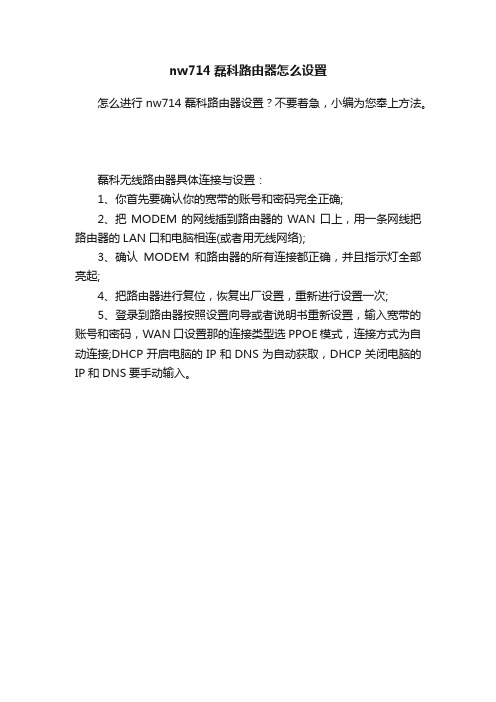
nw714磊科路由器怎么设置
怎么进行nw714磊科路由器设置?不要着急,小编为您奉上方法。
磊科无线路由器具体连接与设置:
1、你首先要确认你的宽带的账号和密码完全正确;
2、把MODEM的网线插到路由器的WAN口上,用一条网线把路由器的LAN口和电脑相连(或者用无线网络);
3、确认MODEM和路由器的所有连接都正确,并且指示灯全部亮起;
4、把路由器进行复位,恢复出厂设置,重新进行设置一次;
5、登录到路由器按照设置向导或者说明书重新设置,输入宽带的账号和密码,WAN口设置那的连接类型选PPOE模式,连接方式为自动连接;DHCP开启电脑的IP和DNS为自动获取,DHCP关闭电脑的IP和DNS要手动输入。
磊科路由器怎么设置磊科无线路由器设置图文教程

磊科路由器怎么设置磊科无线路由器设置图文教程磊科路由器怎么设置磊科无线路由器设置图文教程二、磊科无线路由器设置1、磊科无线路由器安装完成之后,我们打开电脑,然后打开IE浏览器,在浏览器地址里边输入:192.168.1.1,然后按回车键(Enter)确认,即可进入磊科无线路由器设置界面,如下图:进入磊科无线路由器设置界面2、之后会弹出磊科无线路由器登录对话框,磊科无线路由器默认的登录账户名与密码都是小写的guest,这与其他很多无线路由器默认登录用户名与密码都是admin不同,这点新手朋友要特别注意,不然无法登录到磊科无线路由器内部设置,如下图:磊科无线路由器登录界面3、如上图,输入好用户名与密码后,点击确认后即可打开磊科无线路由器设置界面,所有的设置,包括上网账号以及无线设置都将在以下界面里面设置,如下图:磊科无线路由器设置界面4、设置路由器参数。
首先进入WAN设置页面,每个页面右上角都有一个向导按钮,首先点击“向导”来对路由器进行设置,进入设置向导后,我们点击下一步,首先进入的是WAN设置,这里的作用主要是将网络商提供的上网账号密码填入进去。
WAN设置中路由器提供了三种连接方式,其中有动态IP用户,PPPoE用户以及静态IP用户。
我们可以根据自己的实际情况作出选择,选择不同的方式需要输入不同的参数,通常我们使用的都是拨号上网,也就是PPPoE用户。
若不清楚您的上网类型可以致电磊科服务热线或者向当地宽带运营商询。
其三者的主要区别为:选择您的上网方式PPPoE用户(ADSL):适用于大多数中国电信、中国网通用户,此类用户大多都带有一个Modem,并且需要账号和密码才能上网。
动态IP用户(Cable Modem):一般用于小区宽带,以前的电脑是开机即可上网,并且网络配置是“自动获得IP地址”。
静态IP用户:电脑是通过指定IP地址上网的用户,以前的电脑都配置了固定的IP地址。
方式一:我们最常见的上网方式PPPOE用户:填入账号密码即可,其他所有设置保持不变,直接点“保存生效”等待1分钟之后即可上网。
如何设置无线路由器的分配限速(二)

无线路由器对于现代人们的生活已经变得不可或缺。
它不仅提供了稳定的网络连接,还能通过设置分配限速来管理网络流量,提高网络使用的效率。
本文将介绍如何设置无线路由器的分配限速,以期为读者提供一些实用的指导。
一、分配限速的重要性在家庭或办公室中,多个设备同时连接到无线路由器是常有的事情。
这些设备可能会同时进行多种网络活动,如在线观看高清视频、进行网络游戏、下载大文件等,导致网络拥塞和延迟增加。
因此,设置分配限速可以有效地避免某些设备占用过多的带宽资源,进而保证其他设备的正常使用。
二、无线路由器的分配限速设置步骤1.了解设备连接列表:首先,在无线路由器的后台管理界面中找到设备连接列表,通常可以在"DHCP"或"设备管理"选项下找到。
这个列表会显示所有已连接到无线路由器的设备以及其IP地址。
2.选择需要限速的设备:根据当前连接的设备列表,判断哪些设备需要进行限速设置。
可以根据设备名称、MAC地址或IP地址等进行识别。
一般来说,电视、手机、电脑等主要设备是需要优先考虑的对象。
3.设置带宽限制:确定需要进行限速的设备后,点击相应设备右侧的设置按钮,进入设备限速选项。
在限速选项中,可以设置该设备的最大上传和下载带宽。
推荐根据设备的需求来设置带宽,如对于高清视频观看,可以较大幅度的提高下载带宽,而对于其他一般用途的设备,则可以适当减小上传和下载带宽。
4.保存设置并检查效果:完成限速的设置后,记得点击保存按钮以保存设置。
然后,可以重启无线路由器并重新连接限速的设备,以检查限速是否生效。
通过在限速设备上运行网络应用程序或进行网络活动,可以判断限速效果是否符合预期。
三、分配限速的优化策略除了上述基本限速设置外,还可以采取以下优化策略,更好地管理网络流量:1.优先级分配:根据不同设备的重要性和网络活动的需求,可以设置不同的优先级。
重要设备如电视、电脑可以设置较高的优先级,以确保其网络活动不受限速影响。
磊科无线路由器参数设置教程
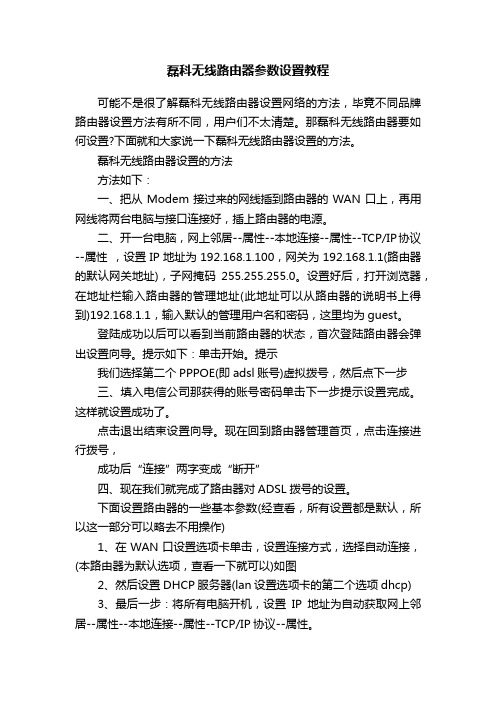
磊科无线路由器参数设置教程可能不是很了解磊科无线路由器设置网络的方法,毕竟不同品牌路由器设置方法有所不同,用户们不太清楚。
那磊科无线路由器要如何设置?下面就和大家说一下磊科无线路由器设置的方法。
磊科无线路由器设置的方法方法如下:一、把从Modem接过来的网线插到路由器的WAN口上,再用网线将两台电脑与接口连接好,插上路由器的电源。
二、开一台电脑,网上邻居--属性--本地连接--属性--TCP/IP协议--属性,设置IP地址为192.168.1.100,网关为192.168.1.1(路由器的默认网关地址),子网掩码255.255.255.0。
设置好后,打开浏览器,在地址栏输入路由器的管理地址(此地址可以从路由器的说明书上得到)192.168.1.1,输入默认的管理用户名和密码,这里均为guest。
登陆成功以后可以看到当前路由器的状态,首次登陆路由器会弹出设置向导。
提示如下:单击开始。
提示我们选择第二个PPPOE(即adsl账号)虚拟拨号,然后点下一步三、填入电信公司那获得的账号密码单击下一步提示设置完成。
这样就设置成功了。
点击退出结束设置向导。
现在回到路由器管理首页,点击连接进行拨号,成功后“连接”两字变成“断开”四、现在我们就完成了路由器对ADSL拨号的设置。
下面设置路由器的一些基本参数(经查看,所有设置都是默认,所以这一部分可以略去不用操作)1、在WAN口设置选项卡单击,设置连接方式,选择自动连接,(本路由器为默认选项,查看一下就可以)如图2、然后设置DHCP服务器(lan设置选项卡的第二个选项dhcp)3、最后一步:将所有电脑开机,设置IP地址为自动获取网上邻居--属性--本地连接--属性--TCP/IP协议--属性。
补充:路由器提速技巧重启重启后的路由器由于释放了系统资源,效率最优化,运行速度更快。
我们重启路由器方式并不多,通过管理IP输入用户名和密码进入后台管理界面,然后点击重启路由,还有就是强拔电源,我们并不建议这种野蛮操作。
磊科无线路由器最新版配置说明书
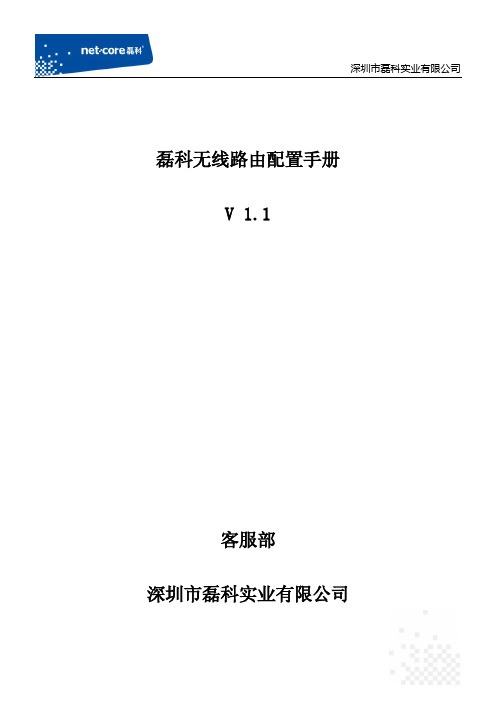
磊科无线路由配置手册V 1.1客服部深圳市磊科实业有限公司版本控制目录第1章适用范围 (1)第2章连线与配置 (1)2.1 线路连接 (1)2.1.1有线连接路由 (1)2.1.2无线连接路由 (1)2.2 设置你的计算机 (4)2.2.1 Windows xp系统设置 (4)2.2.2在win7系统下的设置方法: (6)2.3 登录路由器 (10)2.4 配置上网参数 (12)第3章无线配置 (20)3.1 配置无线名称和密码 (20)3.1.1配置无线名称 (20)3.1.2配置无线密码 (22)3.2 设置无线桥接 (22)3.2.1 AP+WDS与AP+WDS模式桥接 (22)3.2.2 AP+WDS与WDS模式桥接 (27)3.2.3 WDS与WDS模式桥接 (28)3.3 无线MAC过滤设置 (28)第4章其他功能设置 (30)4.1 网络安全设置 (30)4.1.1访问控制设置 (30)4.1.2连接限制设置 (31)4.1.3 MAC地址过滤 (32)4.1.4 IP/MAC绑定设置 (34)4.2 虚拟服务与DMZ (36)4.2.1虚拟服务设置 (36)4.2.2 DMZ设置 (37)4.3 动态域名设置 (38)4.4 修改路由登录用户名和密码 (40)4.5 访问管理 (40)4.5.1本地WEB管理 (40)4.5.2远程WEB管理 (41)4.6 软件升级与恢复 (42)4.6.1软件升级 (42)4.6.2恢复缺省参数 (43)第5章常见问题解答 (44)5.1 常见咨询 (44)5.2 功能咨询 (47)5.3 帮助与支持 (48)第1章适用范围本文档适用于磊科无线路由NW710,NW737,NW717,NW938,NW910,其他型号可参照设置。
本文档以NW710为例。
第2章连线与配置2.1线路连接将运营商提供的电话线插入猫的ADSL接口,用一根单独的网线连接猫的LAN口和路由器的WAN口。
怎么设置路由器网速限制
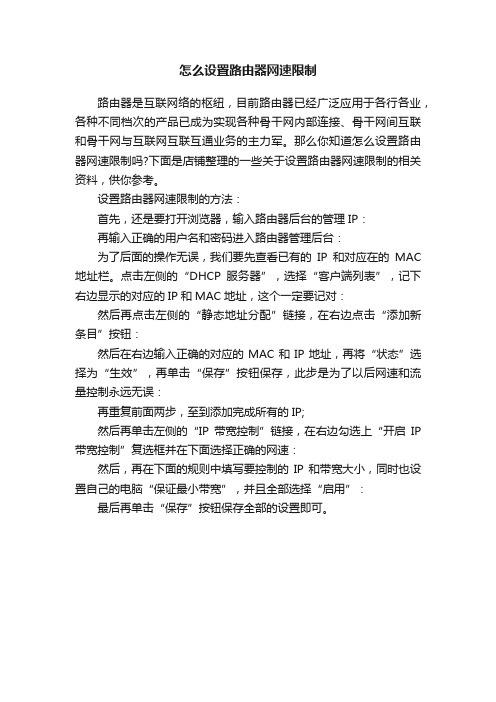
怎么设置路由器网速限制
路由器是互联网络的枢纽,目前路由器已经广泛应用于各行各业,各种不同档次的产品已成为实现各种骨干网内部连接、骨干网间互联和骨干网与互联网互联互通业务的主力军。
那么你知道怎么设置路由器网速限制吗?下面是店铺整理的一些关于设置路由器网速限制的相关资料,供你参考。
设置路由器网速限制的方法:
首先,还是要打开浏览器,输入路由器后台的管理IP:
再输入正确的用户名和密码进入路由器管理后台:
为了后面的操作无误,我们要先查看已有的IP和对应在的MAC 地址栏。
点击左侧的“DHCP服务器”,选择“客户端列表”,记下右边显示的对应的IP和MAC地址,这个一定要记对:
然后再点击左侧的“静态地址分配”链接,在右边点击“添加新条目”按钮:
然后在右边输入正确的对应的MAC和IP地址,再将“状态”选择为“生效”,再单击“保存”按钮保存,此步是为了以后网速和流量控制永远无误:
再重复前面两步,至到添加完成所有的IP;
然后再单击左侧的“IP带宽控制”链接,在右边勾选上“开启IP 带宽控制”复选框并在下面选择正确的网速:
然后,再在下面的规则中填写要控制的IP和带宽大小,同时也设置自己的电脑“保证最小带宽”,并且全部选择“启用”:最后再单击“保存”按钮保存全部的设置即可。
磊科路由器怎么设置限速
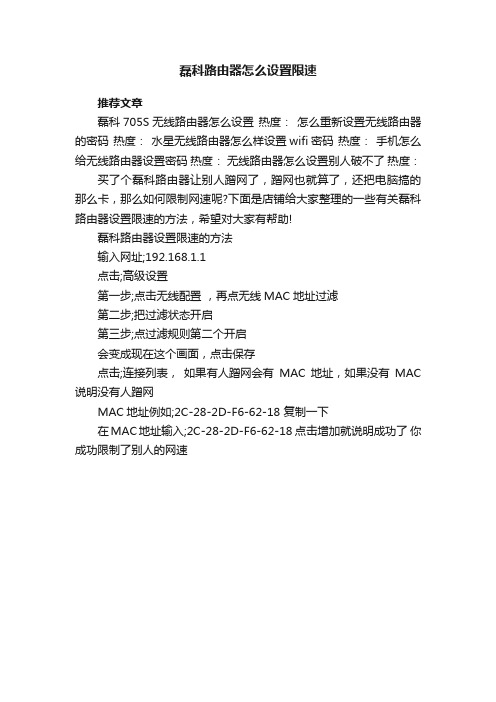
磊科路由器怎么设置限速
推荐文章
磊科705S无线路由器怎么设置热度:怎么重新设置无线路由器的密码热度:水星无线路由器怎么样设置wifi密码热度:手机怎么给无线路由器设置密码热度:无线路由器怎么设置别人破不了热度:买了个磊科路由器让别人蹭网了,蹭网也就算了,还把电脑搞的那么卡,那么如何限制网速呢?下面是店铺给大家整理的一些有关磊科路由器设置限速的方法,希望对大家有帮助!
磊科路由器设置限速的方法
输入网址;192.168.1.1
点击;高级设置
第一步;点击无线配置,再点无线MAC地址过滤
第二步;把过滤状态开启
第三步;点过滤规则第二个开启
会变成现在这个画面,点击保存
点击;连接列表,如果有人蹭网会有MAC地址,如果没有MAC 说明没有人蹭网
MAC地址例如;2C-28-2D-F6-62-18 复制一下
在MAC地址输入;2C-28-2D-F6-62-18 点击增加就说明成功了你成功限制了别人的网速。
- 1、下载文档前请自行甄别文档内容的完整性,平台不提供额外的编辑、内容补充、找答案等附加服务。
- 2、"仅部分预览"的文档,不可在线预览部分如存在完整性等问题,可反馈申请退款(可完整预览的文档不适用该条件!)。
- 3、如文档侵犯您的权益,请联系客服反馈,我们会尽快为您处理(人工客服工作时间:9:00-18:30)。
如何设置磊科路由器限速设置
磊科路由器限速设置对于整个网络的正常运行非常关键。
磊科路由器限速设置他大大提高了整个网络的速度,让多数人正常的上网,下面我们来使用磊科路由器来实例说明下他的限速方法。
第一:点击高级设置的最后一项流量控制,打开流量控制页面。
第二:选择右边的主机带宽控制。
第一项“所有未定义的主机带宽控制”是指在主机带宽控制列表以内的主机的默认设置。
如果只需对某一部分主机限制,此项保持默认即可。
第三:在主机带宽控制配置中,第一项命名可任意;第二项优先级可根据实际情况填写;第三项内部主机是指需要控制的主机,可以是一台主机也可是一段范围主机IP;其余的选项根据设置需求填写。
点击增加即可看到主机带宽限制列表中的条目。
磊科路由器限速设置通过以上的步骤就可以设置完成了。
同样的,方法适用于极路由、tp-link 等各种路由器,大家都可以按照这种方法设置。
